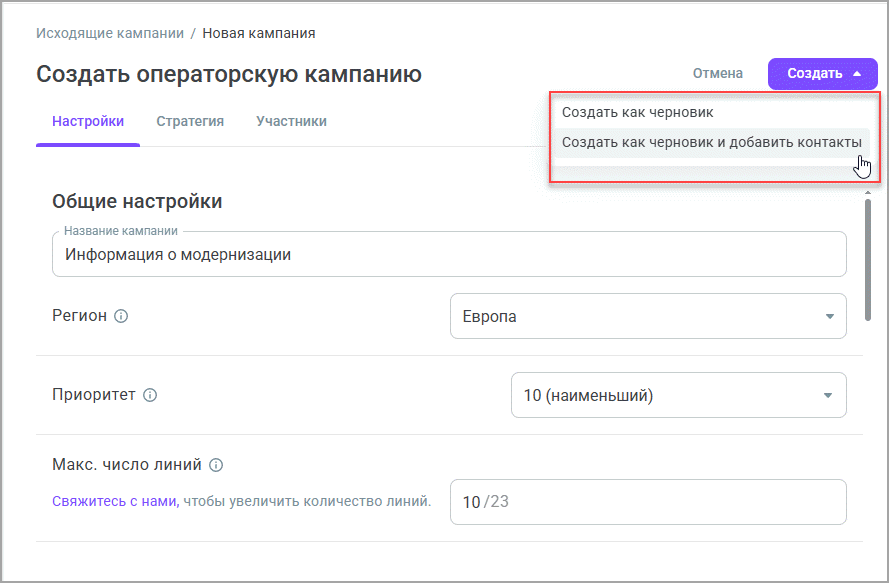Операторские кампании
Содержание
Основные настройки кампании
- Войдите в свою учетную запись Voximplant Kit.
- Перейдите в раздел Управление > Автоматизация > Исходящие кампании.
- Нажмите кнопку Создать кампанию и выберите опцию Создать операторскую кампанию.
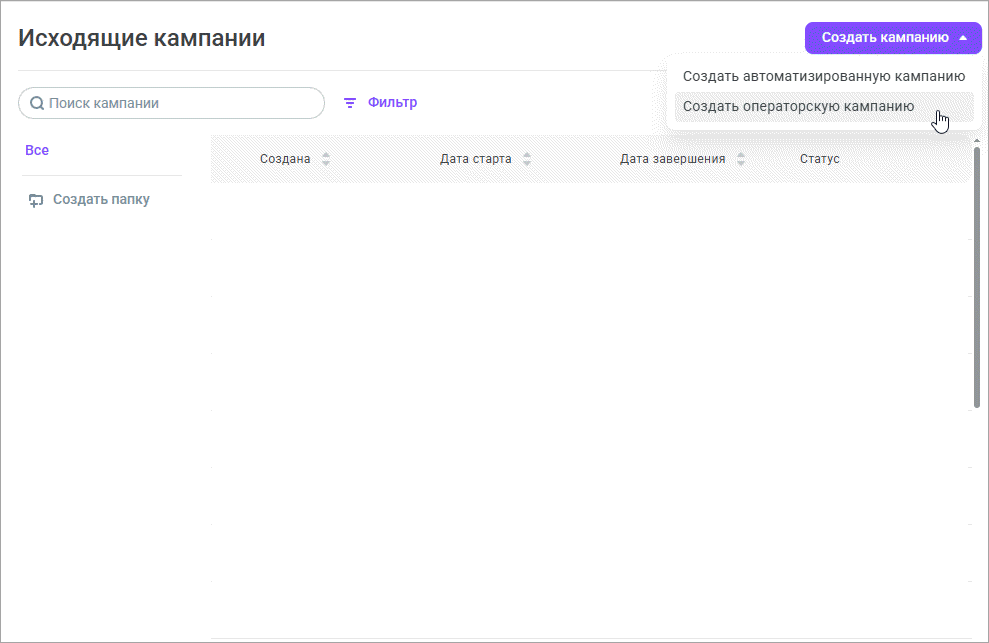
Создание кампании недоступно пользователям с ролью Супервизор.
- На вкладке Настройки введите название кампании. Максимальное количество символов - 40.
- Выберите регион для запуска звонков в рамках кампании. Настройка требуется в том случае, если регион, в котором происходит запуск кампании, отличается от вашего текущего местоположения (определяется по IP-адресу). Например, вы запускаете кампанию из своего офиса в США, а обзванивать клиентов вам нужно во Франции. В этом случае вы выбираете регион Европа.
Варианты для выбора региона отличаются в зависимости от принадлежности аккаунта: для аккаунтов США - США, Европа, Южная Америка, Сингапур; для европейских аккаунтов - Европа и Казахстан; для российских - Россия и Казахстан; для южноамериканских - Южная Америка, для казахстанских - Казахстан и Россия.
- Настройте Приоритет кампании относительно входящих очередей. Доступны значения от 1 (наивысший приоритет) до 10 (наименьший приоритет).
- В поле Макс. число линий укажите, какое количество звонков кампания сможет совершать одновременно. Как только звонок на одной линии завершился (звонок отклонили, вызов завершился и т.д.), запускается звонок на следующий номер из списка. Значение по умолчанию - 10 линий.
После указания значения в поле отображается выбранное количество телефонных линий для кампании, а также общее количество линий на вашем аккаунте. В случае, если исходящих линий на аккаунте недостаточно, вы можете связаться с командой Voximplant Kit через форму обратной связи. Для этого нажмите Свяжитесь с нами.
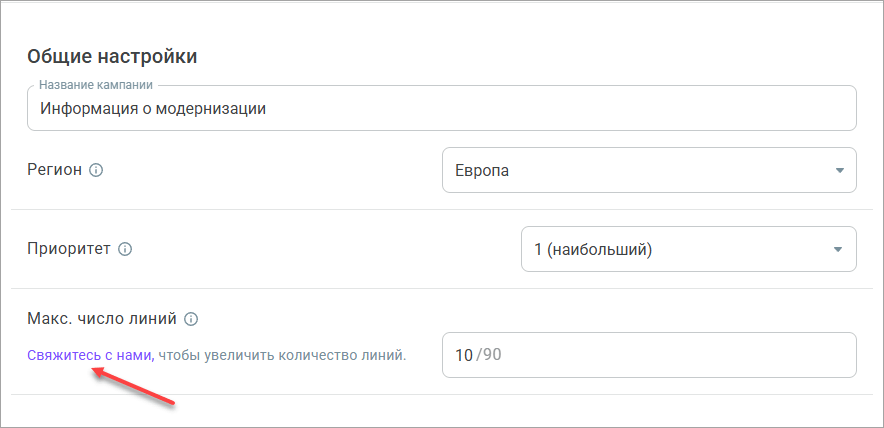
- Настройте Режим обзвона кампании.
После запуска кампании режим обзвона можно изменить (для кампаний в любом статусе, кроме Завершена).
Предиктивный - Строится на статистическом анализе результатов последних попыток дозвона. Суть режима заключается в том, что система знает среднюю продолжительность диалога сотрудника и клиента, количество операторов, время дозвона и т. д. и совершает звонок, не дожидаясь фактического освобождения оператора.
Прогрессивный - Строится на анализе количества свободных операторов. Набор номера происходит в автоматическом режиме. В случае успешного дозвона вызов направляется свободному оператору.
При выборе предиктивного режима настройте один из двух параметров, который будет определять темп запуска звонков на операторов. Потерянные вызовы - параметр, который будет определять скорость запуска звонков за счет регулирования доли потерянных вызовов. Параметр помогает регулировать, как быстро должны запускаться звонки, чтобы при этом не превышался заданный процент потерянных вызовов. Минимальное значение - 1%, максимальное - 99%. ИЛИ Коэффициент занятости - параметр, который определяет целевой уровень загруженности операторов (мин. - 1%, макс. - 99%).
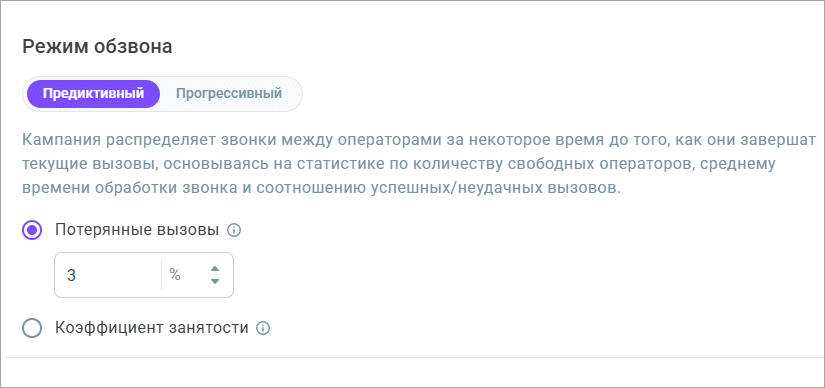
При выборе прогрессивного режима настройте Коэффициент загрузки, который будет определять скорость запуска сессий на каждого свободного оператора. Минимальное значение - 1.0, максимальное - 100.0. Значение коэффициента может быть целым или дробным. При выставлении дробного значения коэффициента итоговое количество звонков на каждого свободного оператора округляется в большую сторону.
Пример 1
В кампании работает 1 оператор, коэффициент загрузки 3. Расчет: 1*3 = 3. Итог: на оператора будет запускаться одновременно 3 звонка кампании.
В кампании работает 1 оператор, коэффициент загрузки 1,5. Расчет: 1*1,5 = 1,5 (округляется до 2). Итог: на оператора будет запускаться одновременно 2 звонка кампании.
Пример 2
В кампании работают 12 операторов, коэффициент загрузки 1,6. Расчет: 12*1,6 = 19,2 (округляется до 20). Итог: на 12 свободных операторов будет запускаться одновременно 20 звонков кампании.
В кампании работают 12 операторов, коэффициент загрузки 1,7. Расчет: 12*1,7 = 20,4 (округляется до 21). Итог: на 12 свободных операторов будет запускаться одновременно 21 звонок кампании.
Расчетное количество звонков запускается только при условии, что все операторы кампании свободны (в статусе Готов/Ready).
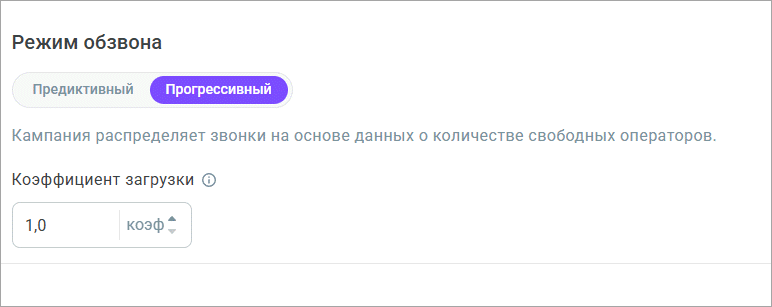
Задайте настройки Обработки звонка:
- Включите настройку Операторы могут отклонять внешние вызовы, чтобы разрешить операторам самостоятельно отклонять внешние вызовы.
- Включите настройку Операторы могут завершать внешние вызовы, чтобы разрешить операторам самостоятельно завершать внешние вызовы.
- Активируйте настройку Автоответ на вызовы, чтобы включить автоматическое подключение операторов к клиентам.
- Включите настройку Детектор голосовой почты, чтобы определять, ответил ли на звонок живой человек или голосовая почта. Выберите Модель детектора голосовой почты из раскрывающегося списка.
В настоящее время доступны следующие модели обнаружения голосовой почты:
Бразилия
Колумбия
Филиппины
Мексика
Перу
Чили
США
Европа
Казахстан
Россия
Россия (experimental_vm) - экспериментальная модель, предназначенная для обзвона холодной базы клиентов и обнаружения максимального количества ответов голосовой почты (допускается незначительный процент сброса живого человека).
Россия (experimental_human) - экспериментальная модель, предназначенная для обзвона теплой базы клиентов и обнаружения максимального количества ответов живого человека (допускается незначительный пропуск голосовой почты).
Если вашей страны нет в списке, и вам нужен детектор голосовой почты/автоответчика, обратитесь в службу поддержки Voximplant Kit.
- Настройте максимальную длительность распознавания и выберите дальнейшие действия со звонком, если не удалось определить, ответил ли на звонок живой человек или голосовая почта. При выборе варианта Перевести на оператора звонок будет распределен на оператора кампании; при выборе опции Завершить звонок вызов завершится.
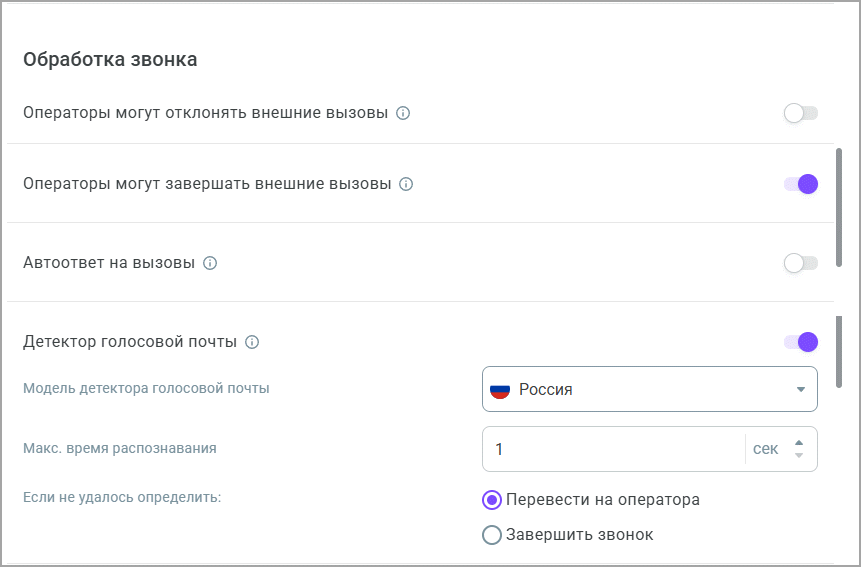
- Включите настройку Аудиозапись для клиента при ожидании ответа оператора, чтобы установить аудиозапись, которая будет проигрываться клиенту во время ожидания ответа оператора. Выберите аудиозапись из раскрывающегося списка или загрузите файл с вашего компьютера. При выключенной настройке клиент ждет ответа оператора в тишине.
- Включите настройку Включить запись исходящих звонков для активации уведомлений клиентов о записи звонка. Обратите внимание, что в ряде стран уведомление вызываемого абонента о записи звонка является обязательным требованием.
Выберите тип уведомления: текст-в-голос, аудиозапись или без уведомления.
Укажите время, в течение которого запись будет доступна в разделе истории звонков.
- Включите настройку Ограничение времени в постобработке, чтобы ограничить время, которое операторы тратят на поствызывные действия, такие как запись необходимых данных и внесение результатов звонка. По истечении заданного времени статус оператора меняется с Постобработка на Готов.
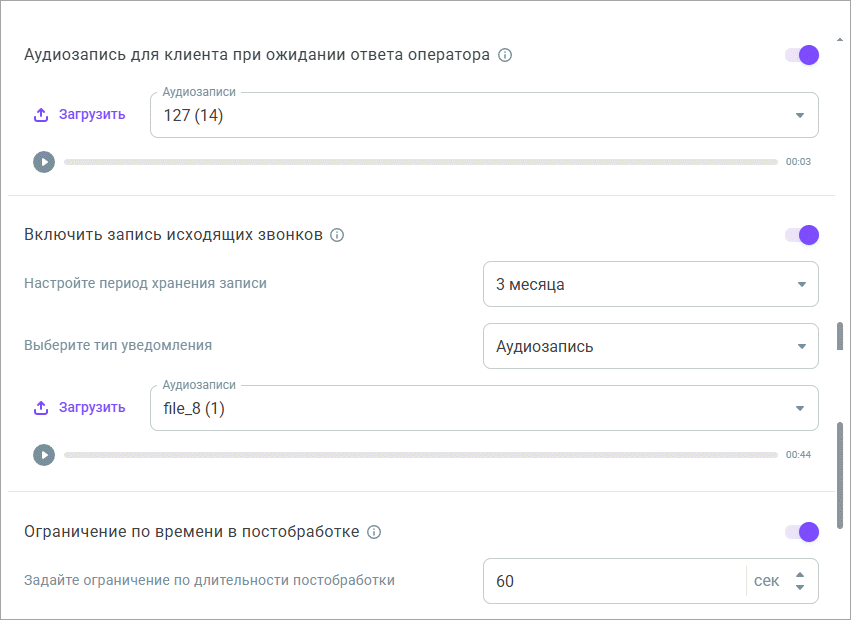
- Включите настройку Использовать набор кодов завершения, чтобы выбрать набор кодов завершения), который операторы смогут использовать для маркировки результатов звонков в рамках кампании. Выберите набор кодов завершения из раскрывающегося списка.
Если выбранный набор кодов завершения содержит код В список DNC, вам будет предложено привязать список DNC. Звонки на все номера контакта из списка DNC (не только на номер, на который совершался звонок) будут автоматически блокироваться системой.
- Включите настройку Использовать теги, чтобы операторы кампании могли использовать теги для классификации звонков. Операторы кампании могут использовать любые теги, добавленные в общих настройках КЦ.
- Включите настройку Использовать группу тематик, чтобы операторы кампании могли использовать группу тематик для классификации звонков. Выберите группу тематик из раскрывающегося списка.
К операторской кампании может быть привязана только одна группа тематик. После привязки группа тематик доступна операторам в РМО для маркировки диалогов данной кампании. При выборе другой группы она автоматически заменяет предыдущую.
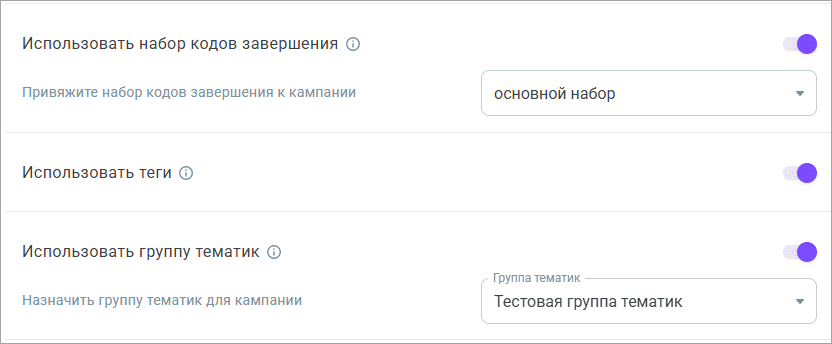
- При необходимости привяжите списки DNC к кампании. По номерам, находящемся в списке, попытки набора кампания производить не будет. Обратите внимание, что список DNC, который вы привязали в настройках набора кодов завершения, добавляется автоматически.
Глобальные списки DNC, если таковые имеются, автоматически применяются ко всем исходящим звонкам в Voximplant Kit.
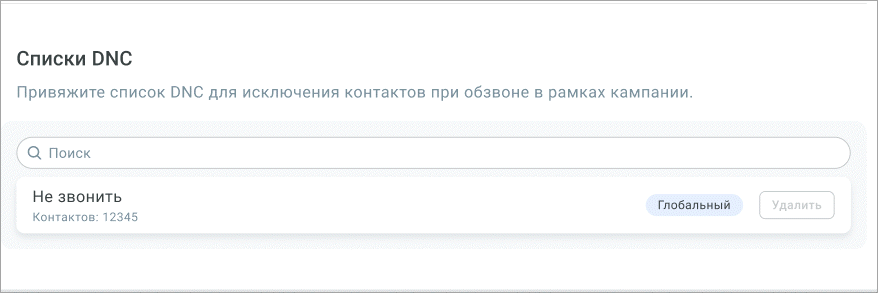
Добавление номеров и настройка стратегии обзвона
- Перейдите на вкладку Стратегия.
- Нажмите кнопку Добавить, чтобы привязать один или несколько номеров для исходящих звонков в рамках кампании. При выборе нескольких номеров будет происходить автоматическая ротация (карусель) номеров из пула и подстановка их в качестве исходящего номера (АОН) в произвольном порядке. Это поможет повысить контактность вашей базы.
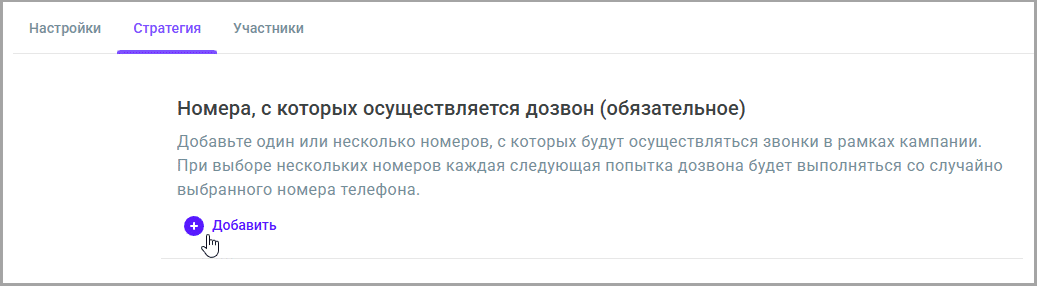
- В боковой панели выберите номера из списка. К выбору доступны Внутренние (собственные и арендованные) или SIP-номера. Выбрать можно ТОЛЬКО внешние или ТОЛЬКО SIP-номера.
Максимальное количество номеров - 500. Для использования номера в исходящей кампании привязка его к входящему сценарию не требуется.
Если в процессе работы кампании закончилась аренда всех выбранных номеров, кампания переходит в статус Приостановлена.
- Нажмите Сохранить, чтобы выбранные номера добавились в кампанию.
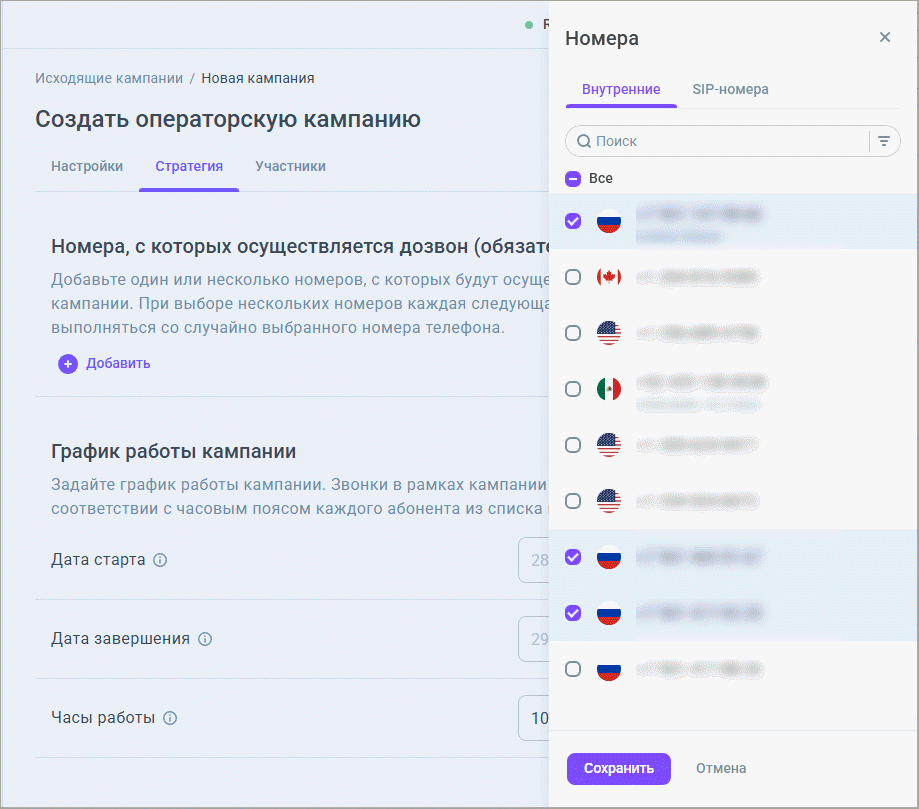
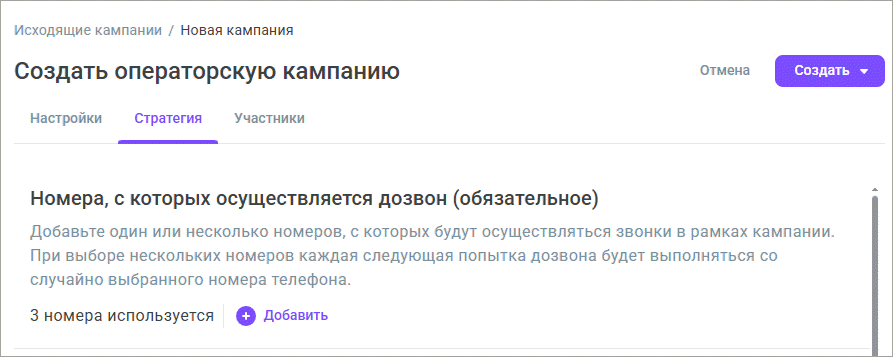
Чтобы добавить новые номера или удалить уже привязанные, необходимо повторно нажать кнопку Добавить, внести изменения и сохранить.
- Задайте график работы кампании. Звонки в рамках кампании будут осуществляться в соответствии с часовым поясом каждого абонента из списка контактов (местное время рассчитывается по параметру Часовой пояс в списке контактов).
Включите настройку Дата старта, чтобы выбрать дату и время начала обзвона. При отключенной настройке обзвон начнется сразу после запуска кампании.
Включите настройку Дата завершения, чтобы задать дату и время завершения обзвона. При отключенной настройке обзвон будет работать, пока не будут выполнены все указанные попытки по всем номерам.
Дата завершения должна быть позже даты старта.
Включите настройку Часы работы, чтобы выбрать временной интервал, в который будет звонить кампания. При отключенной настройке обзвон будет работать круглосуточно.
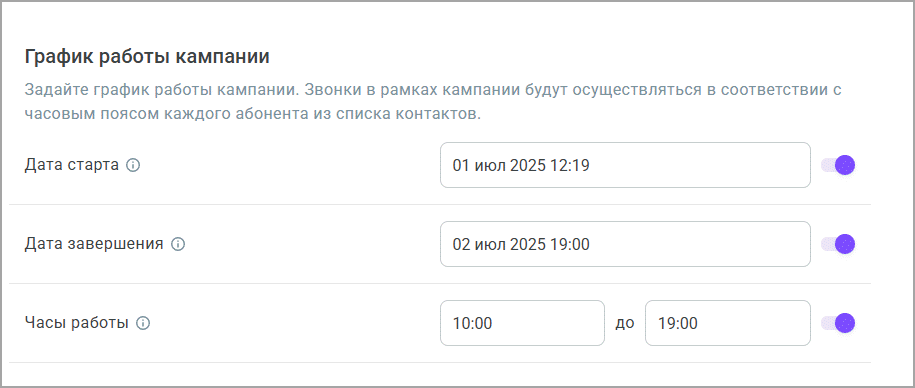
- В разделе Стратегия обзвона настройте схему обзвона номеров контактов кампании:
Нажмите Добавить и создайте различные типы номеров, например мобильный, домашний и тд. Максимальное количество типов номеров - 14, минимальное - 1. При необходимости добавленные типы номеров можно изменить или удалить, выбрав соответствующее действие в Меню действий каждого типа номера.
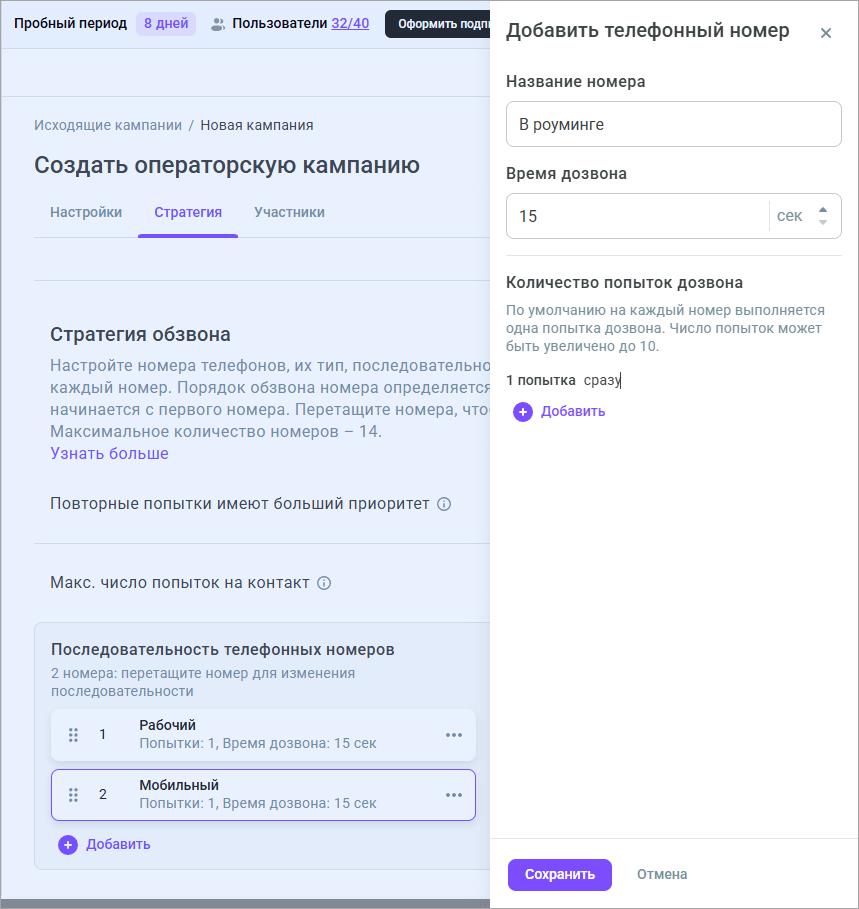
Задайте последовательность обзвона по разным типам номеров. Порядок обзвона номера определяется его положением в списке. Обзвон начинается с первого номера и заканчивается последним. Последовательность номеров можно менять перетаскиванием. Обзвон номеров последовательный – сначала прозваниваются все попытки первого номера, затем все попытки второго номера, и так до последнего. Если один из номеров у контакта отсутствует, номер просто пропускается, и обзвон автоматически переходит к следующему по порядку номеру. Отсутствие номера у контакта не засчитывается за попытку дозвона и не учитывается в отчетности.
Установите количество попыток дозвона на каждый номер (от 1 до 10 попыток) и интервалы между попытками (от 1 минуты до 168 часов / 7 суток). Интервал между попытками начинает отсчитываться с конца предыдущей попытки.
В поле Макс. число попыток на контакт задайте максимальное количество попыток дозвона, которое можно совершить на контакт в рамках кампании (до 140 попыток, по умолчанию - 10).
Пример: В списке контактов есть контакт Алексей Иванов. В поле Макс. число попыток на контакт для Алексея вы указали 140. Для него вы добавили 14 типов номеров (мобильный, домашний, рабочий и тд.). На каждый из добавленных типов номеров вы можете настроить до 10 попыток дозвона (14*10=140). Если же для Алексея в поле Макс. число попыток на контакт вы указали значение 10, общее количество попыток дозвона на все типы номеров Алексея не может превышать 10.
Включите настройку Повторные попытки имеют больший приоритет, чтобы определить, какие какие контакты должны идти в обзвон первыми по стратегии кампании. При включенной настройке кампания звонит сначала тем контактам, по которым уже были выполнены попытки дозвона (повторные). Выключите настройку, чтобы первыми в обзвон попадали контакты, по которым еще не было попыток дозвона (первые). Выбор контактов в обзвон осуществляется следующим образом: сначала выбираются контакты по приоритету, настроенному в контакт-листе (при наличии), далее происходит сортировка контактов в соответствии настройкой Повторные попытки имеют больший приоритет (в первую очередь в обзвон пойдут контакты с наивысшим приоритетом и первой попыткой ИЛИ повторной попыткой). Подробный пример распределения контактов при обзвоне в зависимости от стратегии и приоритета см. в этой статье.
Изменение настройки после запуска кампании невозможно.
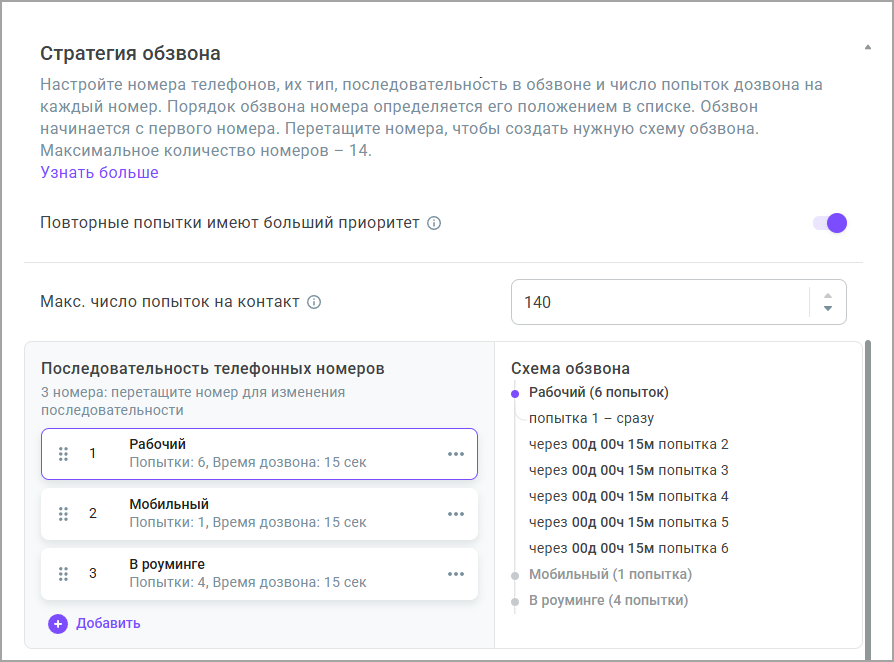
Добавление операторов и супервизоров
- Перейдите на вкладку Участники.
- В разделе Супервизоры нажмите Назначить, чтобы выбрать супервизоров для управления кампанией. Добавление супервизора к кампании не обязательно, к кампании может быть не привязано ни одного супервизора. Добавить супервизоров можно по API.
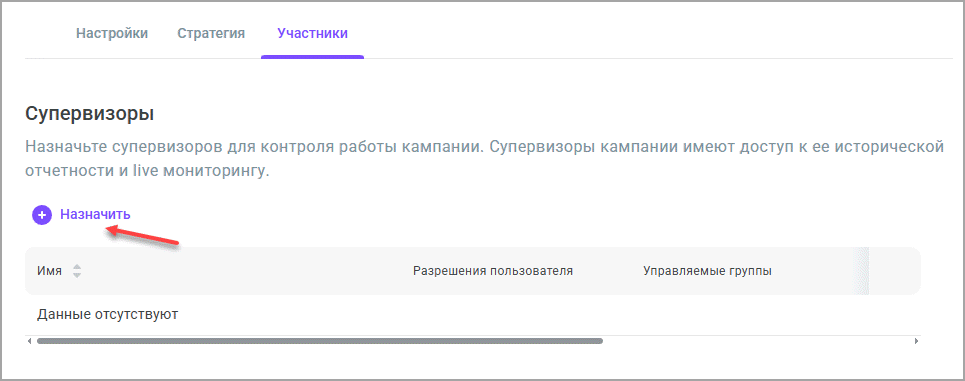
- Выберите супервизоров из списка.
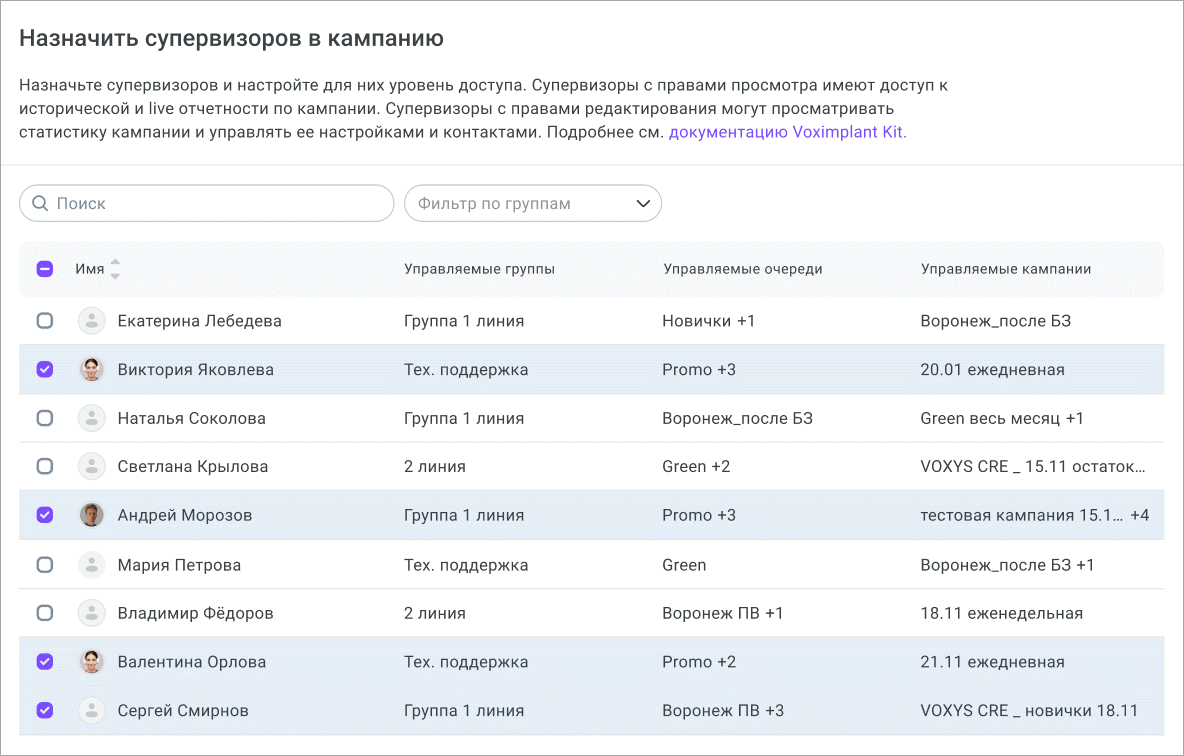
- В боковом меню отобразятся выбранные сотрудники. Настройте для каждого из них уровень доступа к управлению кампанией и нажмите Сохранить.
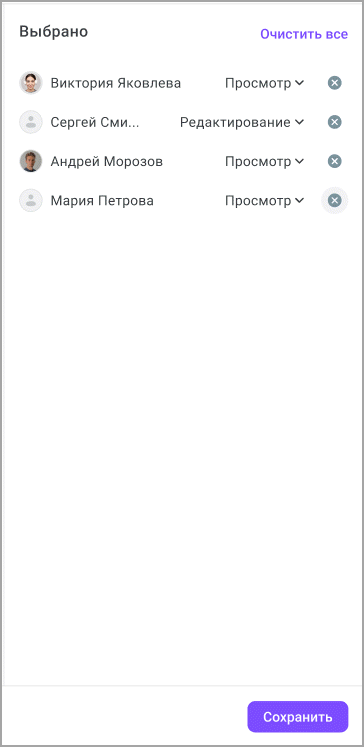
Уровень доступа Просмотр дает право:
Смотреть список кампаний (в которых сотрудник назначен супервизором);
Смотреть исторический отчет;
Смотреть Live дашборд;
Смотреть историю звонков;
Смотреть информацию о кампании.
Уровень доступа Редактирование дает право:
Смотреть список кампаний (в которых сотрудник назначен супервизором);
Смотреть исторический отчет;
Смотреть Live дашборд;
Смотреть историю звонков;
Смотреть информацию о кампании;
Запустить кампанию;
Приостановить кампанию;
Возобновить кампанию;
Редактировать настройки (любые настройки, включая списки DNC, набор кодов завершения и тематики, кроме добавления/удаления номеров и добавления/исключения супервизоров);
Управлять операторами (подключенных групп);
Добавлять контакты;
Управлять контактами (удалить/отменить/скачать/проверить на дубликаты/отправить в обзвон);
Завершить кампанию.
- Чтобы отвязать супервизора от кампании, выберите Удалить в Меню действий нужного сотрудника.
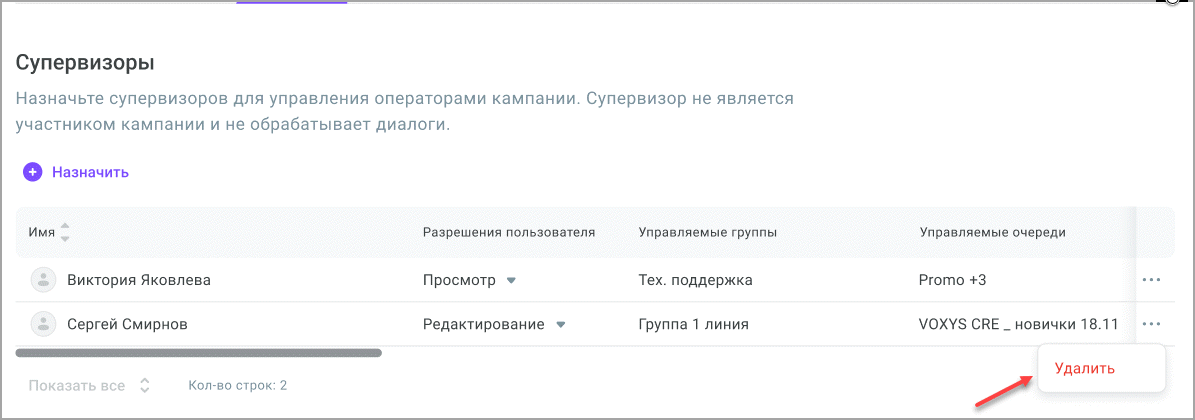
- В разделе Операторы нажмите Назначить, чтобы выбрать операторов, которые будут обрабатывать звонки в рамках кампании. Добавить операторов можно по API.
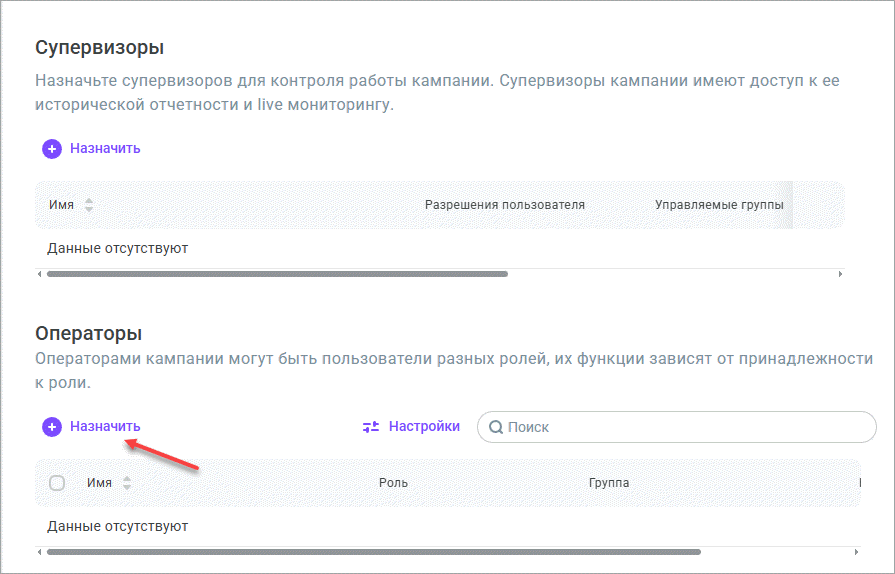
Добавление операторов для создания кампании не обязательно, но обязательно для ее полноценной работы.
- Выберите операторов из списка. Обратите внимание, что операторами кампании могут быть пользователи разных ролей, их функции зависят от принадлежности к роли.
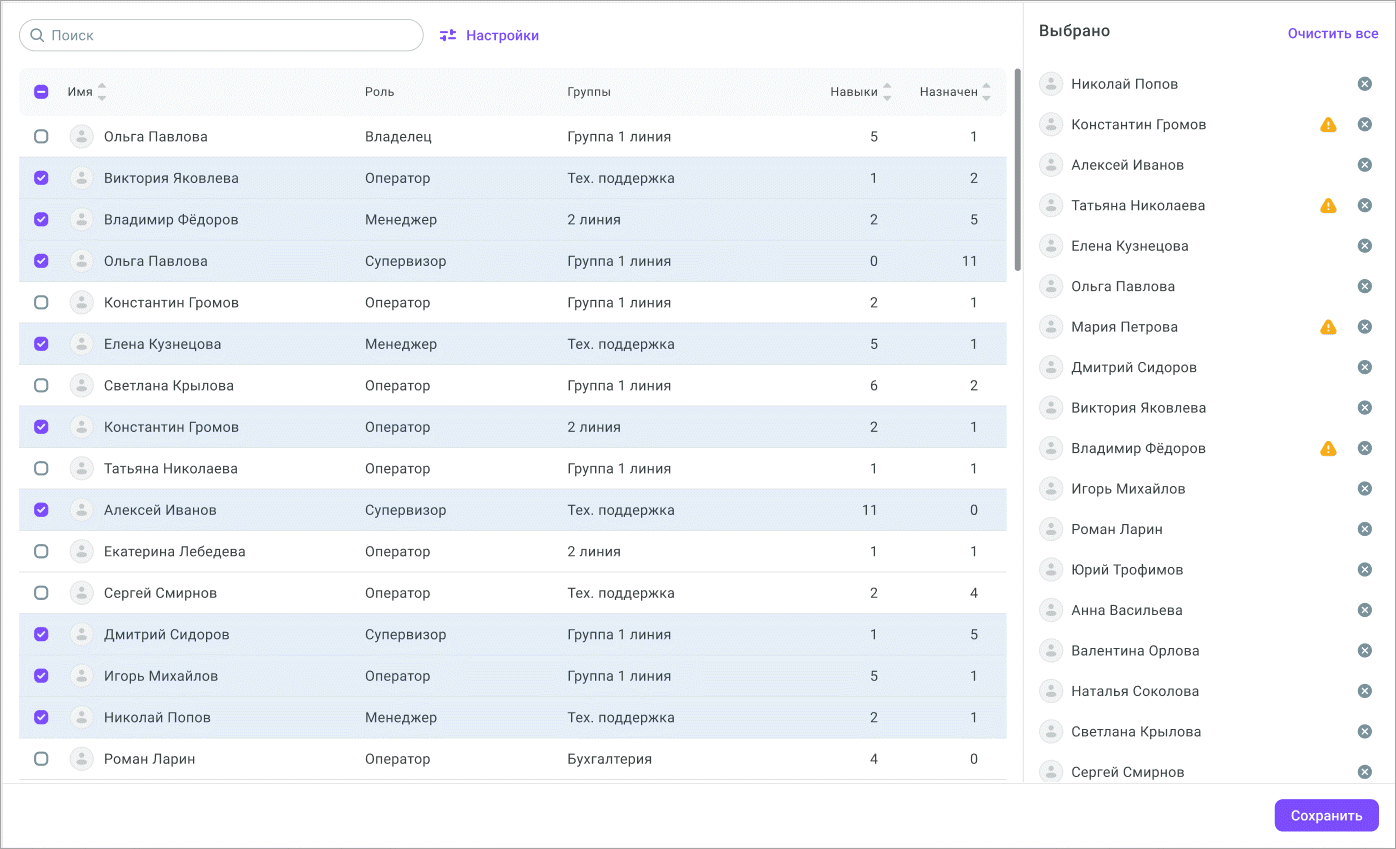
- Нажмите Сохранить.
- Если некоторые из выбранных операторов назначены в другие кампании или очереди, выберите дальнейшие действия с ними и нажмите Подтвердить.
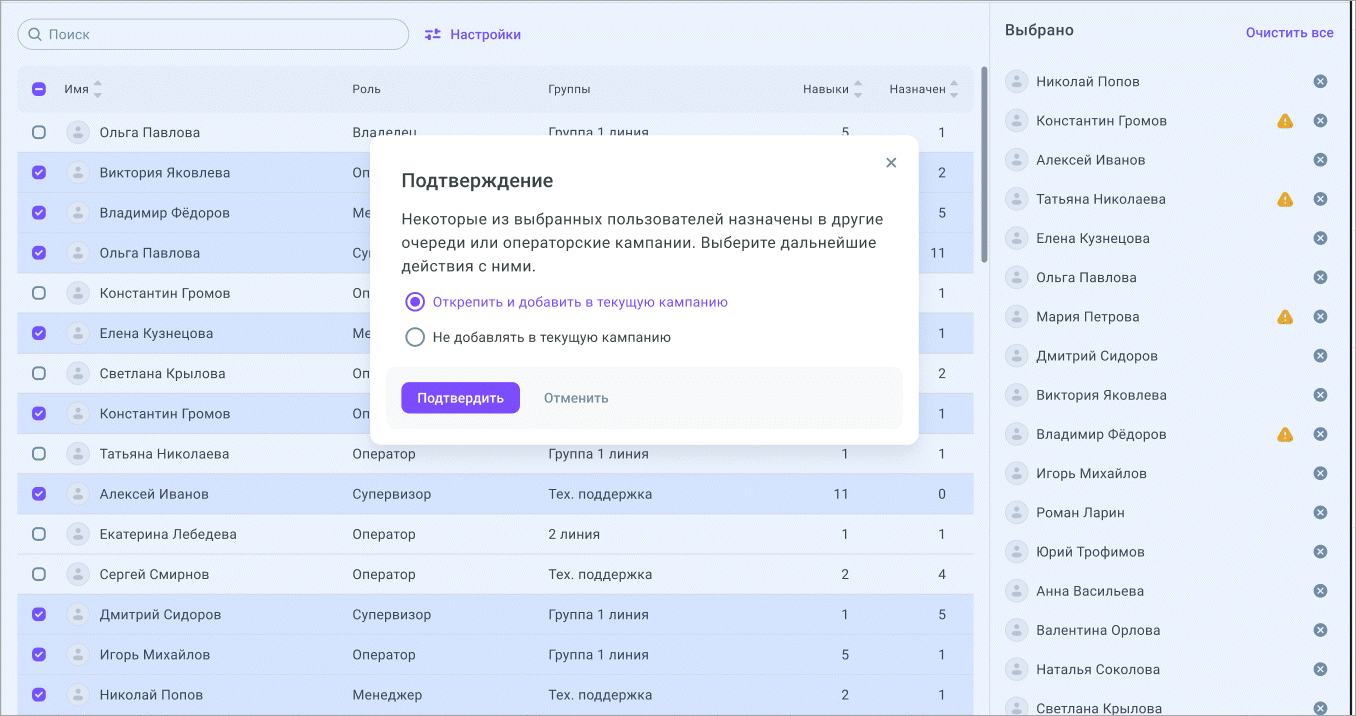
- Нажмите Настройки, чтобы настроить вид отображения операторов: по группам, очередям, кампаниям и/ или навыкам.
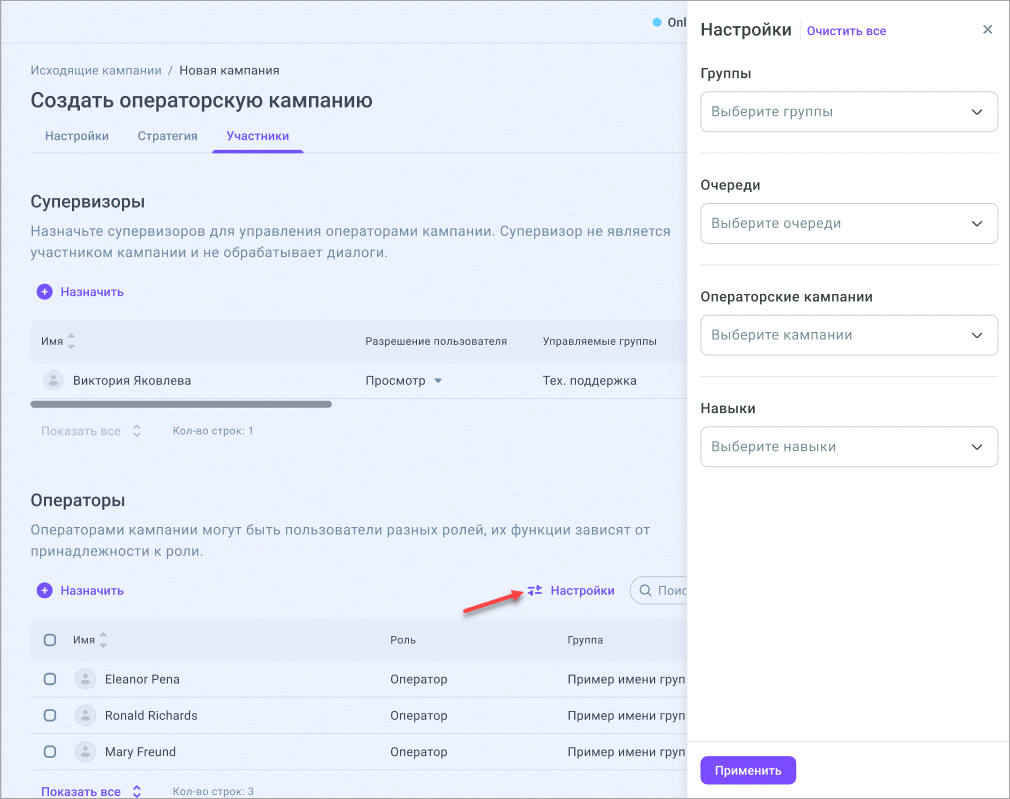
- Чтобы отвязать оператора от кампании, выберите Удалить в Меню действий нужного сотрудника.
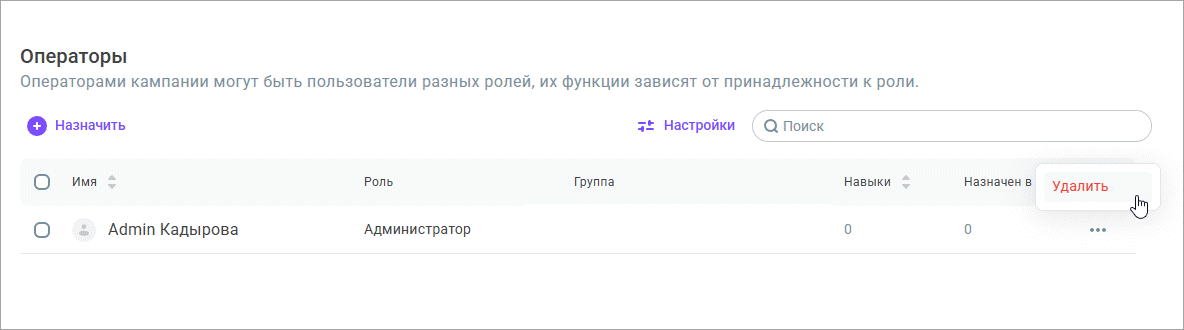
Вы можете удалить или переместить в другие кампании/ очереди нескольких операторов одновременно. Для этого выделите нужных сотрудников и выберите массовое действие внизу экрана.
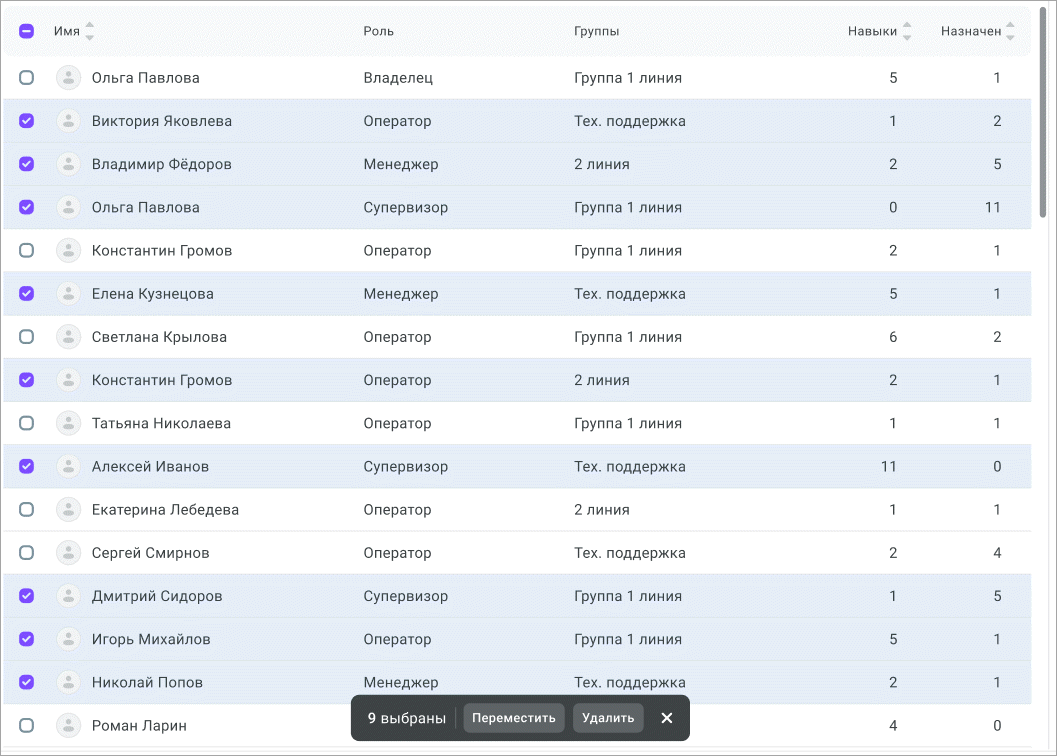
Создание кампании
После завершения всех необходимых настроек кампания готова к созданию.
Нажмите кнопку Создать и выберите Создать как черновик, чтобы вернуться к редактированию кампании и загрузке контактов позднее, или Создать как черновик и добавить контакты, чтобы перейти к следующему шагу.